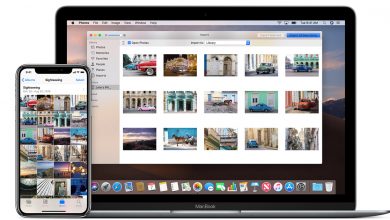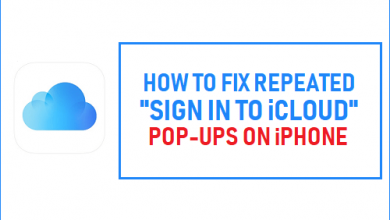[Quick Guide] Как восстановить удаленные фотографии с iPad без резервного копирования
[ad_1]
📱⭐
Насколько нам известно, фотографии, сохраненные на iPad, легко удаляются по ошибке из-за неправильной операции. Или вы могли удалить несколько фотографий, которые вы считали бесполезными в какой-то момент в прошлом, но хотите восстановить их позже. Что еще хуже, так это то, что у вас даже нет периодической резервной копии ни в iTunes, ни в iCloud. Вы должны задаться вопросом, как вы можете восстановить удаленные фотографии с iPad без резервного копирования в настоящее время. Честно говоря, это очень просто, если вы проверите 2 решения, которые мы представляем здесь.
- Часть 1. Восстановление удаленных фотографий с iPad без резервного копирования — фотографии «Недавно удаленные»
- Часть 2. Восстановление удаленных фотографий с iPad без резервного копирования — Joyoshare iPhone Data Recovery
Часть 1. Как восстановить удаленные фотографии с iPad без резервного копирования, используя «Недавно удаленные»
Как и в случае с восстановлением удаленных фотографий с iPhone, одно из самых простых решений для восстановления удаленных фотографий с iPad — перейти в приложение «Фотографии» и проверить папку «Недавно удаленные». Этот гуманизированный дизайн сохранит ваши удаленные фотографии в течение 30 дней. Вам просто нужно выполнить следующие три шага: 1) Откройте iPad и перейдите в «Фото» > «Альбомы» > «Недавно удаленные»; 2) Нажмите кнопку «Выбрать», чтобы выбрать доступные там удаленные фотографии; 3) Просто нажмите кнопку «Восстановить», чтобы вскоре восстановить их обратно на iPad.
Часть 2. Как восстановить удаленные фотографии с iPad без резервного копирования с помощью iPad Data Recovery
Возможно, вы не можете найти то, что вам нужно, непосредственно в приложении «Фотографии» на iPad. Тем не менее, вам не нужно беспокоиться. Пока фотографии, которые вы удалили с iPad, не перезаписываются новыми данными, вы можете получить возможность отсканировать и восстановить их с помощью профессионального инструмента восстановления данных iPad, такого как Joyoshare iPhone Data Recovery. Он может хорошо восстанавливать более 20+ данных iOS с iPad, iPhone и iPod touch без резервного копирования.
Самое главное, поддерживаются различные данные для извлечения, включая изображения, сообщения, видео, историю вызовов, календари, закладки Safari, напоминания, заметки, голосовые заметки и т. д. Независимо от ситуаций потери данных, Joyoshare iPhone Data Recovery даже возможность предварительного просмотра восстанавливаемых файлов в режиме реального времени и позволяет полностью или выборочно восстанавливать данные. Тот, у кого есть файлы HEIC, также может конвертировать их в JPG после восстановления данных.
Ключевые особенности восстановления данных Joyoshare iPhone:
Эффективное восстановление удаленных фотографий iPad без резервного копирования
Восстановите более 20 типов данных iOS в различных ситуациях.
Сканирование, анализ и извлечение данных в трех режимах восстановления
Поддержка последней версии iOS 12 и iPhone XS/XR.
Приходите с функцией предварительного просмотра и возможностью преобразования HEIC в JPG
Теперь вы можете загрузить и установить Joyoshare iPhone Data Recovery на Windows или Mac по своему усмотрению. Не забудьте также установить на свой компьютер последнюю версию iTunes. Не запускайте iTunes при запуске программы.
-
Шаг 1 Откройте программу Joyoshare и подключите iPad
Запустите Joyoshare iPhone Data Recovery и подключите iPad к компьютеру в режиме «Восстановление с iDevice».
-
Шаг 2 Выбирайте и сканируйте фотографии с iPad
После подключения и распознавания устройства iOS эта программа покажет информацию об обнаруженном iPad слева и отобразит поддерживаемые типы данных справа. Отметьте «Фотографии» и «Фотографии приложения», а затем нажмите кнопку «Сканировать» в правом нижнем углу, чтобы продолжить.
-
Шаг 3 Предварительный просмотр и восстановление удаленных фотографий iPad без резервного копирования
Когда процесс сканирования завершится, вы можете перейти к предварительному просмотру всех восстанавливаемых фотографий в интерфейсе результатов. Доступен быстрый поиск, показать только удаленное или выбрать все. После того, как вы выберете удаленные изображения с iPad, вы можете просто нажать кнопку «Восстановить», чтобы экспортировать их.
Примечание: вам лучше выработать привычку регулярно синхронизировать и создавать резервные копии данных iPhone, чтобы избежать неожиданной потери данных. Делая это, вы можете восстанавливать удаленные фотографии из резервных копий iPad, iTunes и iCloud по своему усмотрению.
[ad_2]
Заключение
В данной статье мы узнали [Quick Guide] Как восстановить удаленные фотографии с iPad без резервного копирования
.Пожалуйста оцените данную статью и оставьте комментарий ниже, еcли у вас остались вопросы или пожелания.